Virus Netflix entfernen (Kostenlose Instruktionen) - Entfernungsanleitung
Anleitung für die Entfernung des Netflix-Virus
Was ist Netflix-Virus?
Netflix-Virus – ein Name, der alle Arten an Bedrohungen beschreibt, die sich auf Netflix beziehen
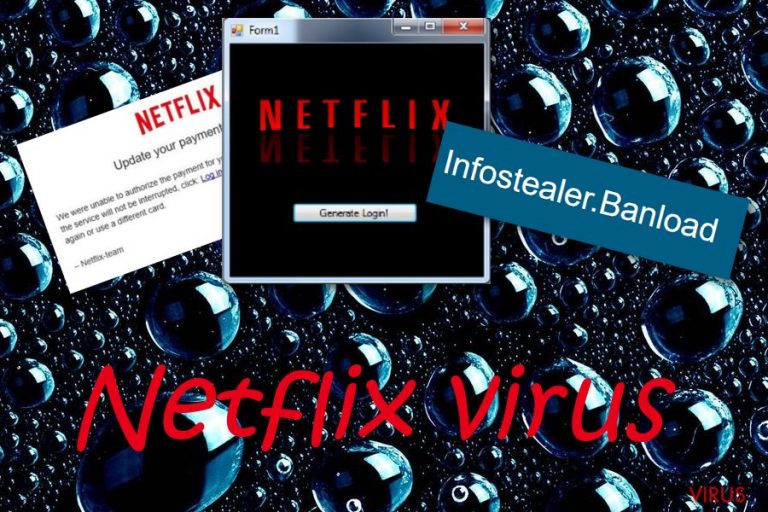
Netflix-Virus ist ein weit verbreiteter Begriff, der verschiedene Formen von Schadsoftware beschreibt und den Namen der bekannten Streaming-Seite beinhalten. Nutzer auf der ganzen Welt nutzen diese Anwendung mehrmals täglich, was Kriminellen gute Bedingungen bietet, um ein breites Spektrum der Gesellschaft zu erreichen. Netflix-Schadsoftware umfasst verschiedene Arten von Bedrohungen wie diverse Betrugsmaschen, Werbeinhalte und selbst Trojaner und Ransomware. Alle diese Bedrohungen können mehr oder weniger schädliche Folgen haben. Wenn Sie jedoch jemals einen dieser Viren auf dem Computersystem entdecken, müssen Sie ihn sofort beseitigen.
Netflix ist ein amerikanischer videobasierter Dienst, der 1997 von Reed Hastings und Marc Randolph gegründet wurde. Seitdem hat Netflix weltweit an 154 Millionen Nutzer gewonnen und auch in den kommenden Jahren wird die Beliebtheit des Dienstes nicht geringer werden. Hacker und andere Entwickler haben sicherlich aus diesem Grunde Wege gefunden, um hiervon zu profitieren.
| Name | Netflix-Virus |
|---|---|
| Schadsoftware-Typen | Scams, Adware, Spyware, Trojaner, Ransomware |
| Gefährlichkeitsgrad | Medium bis zu hoch, abhängig von der Art der Schadsoftware |
| Verbreitung | Spammails, Drittnetzwerke, infizierte Links/Anzeigen |
| Präventionsmaßnahmen | Verwendung eines seriösen Antivirenschutzes, Meiden von P2P-Netzwerken und im Internet lauernden suspekten Inhalten |
| Ähnliche Bedrohungen | Instagram-Virus, Facebook-Virus, Pinterest-Virus, LinkedIn-Virus |
| Ziele | Erfassung sensibler Daten, Forderung von Lösegeld usw. |
| Tools zur Erkennung | FortectIntego |
| Entfernung | Verwenden Sie für eine gründliche Virenentfernung automatische Tools |
Netflix ist nicht das einzige weit verbreitete Netzwerk, das für die Verbreitung von Schadsoftware missbraucht wird. Zum Beispiel sind auch Instagram-Viren, Facebook-Viren, Pinterest-Viren, LinkedIn-Viren gebräuchliche Namen. Die beliebtesten Cyberbedrohungen in dieser Schadsoftware-Reihe scheinen diverse Arten an betrügerische Anwendungen und Adware-Programme zu sein.
Der Begriff Netflix-Virus tauchte bereits mehrere Male auf. Betroffene klagten über lästige Pop-ups von Netflix.com. Das Unternehmen selbst gab die klare Antwort, dass die Webseite keine Werbung auf die Computerbildschirme der Mitglieder und Besucher anzeigt. Die suspekten Pop-ups von Netflix wurden scheinbar durch Schadsoftware oder Adware verursacht.
Später erregte eine Reihe an Netflix-Scams Aufmerksamkeit, welche es auf die persönlichen Daten der Nutzer abgesehen haben. Diese Art von Betrug kann den Diebstahl von Bankdaten, Zugangsdaten und anderen sensiblen Kundendaten umfassen. Die Hauptverbreitungsquelle dieser betrügerischen Apps schienen infizierte Webseiten, fragwürdige Pop-ups und andere ähnliche an Sicherheit mangelnde Quellen zu sein.
Darüber hinaus führt der Netflix-Virus sogar zu sehr gefährlichen Infizierungen mit Schadsoftware wie einem Trojaner, der über gefälschte Netflix-Software verbreitet wurde. Der Trojaner ist unter dem Namen Infostealer.Banload bekannt. Es gibt zudem Netflix-Ransomware, die die Computersysteme über einen suspekten Login-Generator für Netflix infiziert. Erfahren Sie mehr über diese Schadsoftware und andere Varianten an Netflix-Viren in den folgenden Abschnitten.
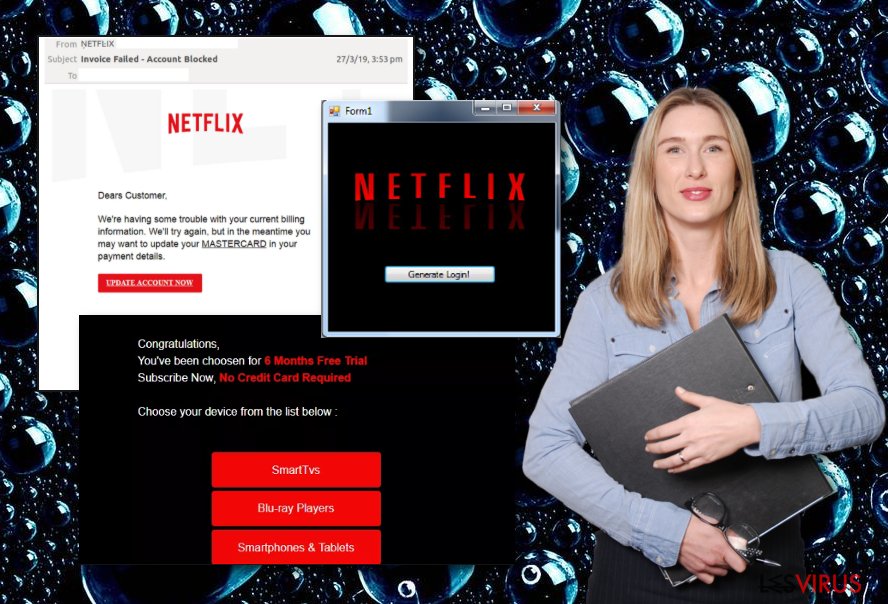
Wenn Sie neugierig auf die Entfernung von Netflix-Viren sind, finden Sie unter diesem Artikel einige Anweisungen. Zu den Schritten gehören die Verhinderung bösartiger Aktivitäten, die Datenrettung, falls Ransomware auf dem Computer installiert wurde, und einige automatische Reparaturtools.
Wenn Sie den Verdacht haben, dass auf Ihrem Computersystem eine Bedrohung lauert, aber nicht genau wissen, was es ist, sollten Sie eine vollständige Systemüberprüfung mit einem Tool wie FortectIntego durchführen. Nach der Überprüfung können Sie die infizierten Verzeichnisse durchsuchen und den Netflix-Virus vollständig aus dem Computer entfernen, um so sein erneutes Auftreten zu verhindern.
Die verschiedenen Arten an Scams, bei dem Netflix als Name missbraucht wird
Free Netflix Subscription for a year
Hier steckt eine betrügerische Anwendung hinter, die entwickelt wurde, um über Fake-Angebote von Netflix-Jahresabonnements die persönlichen Daten der Benutzer zu erschwindeln. Die Hacker versuchen die Benutzer zu überlisten, indem sie behaupten, dass das Abonnement ein Geschenk für die neunjährige Nutzung von Netflix-Diensten ist. Wenn man sich dazu entscheidet auf „Jetzt beitreten“ zu klicken, wird man dazu aufgefordert den Vor-/Nachnamen, die E-Mail-Adresse, die Zugangsdaten und sogar die Adresse einzugeben. Hiervon ist dringend abzuraten, da dies sonst einen ernsten Identitätsdiebstahl zur Folge haben kann.
Special pricing for 25,000 subscribers
Dies ist ebenfalls eine weitere listige Betrugsmasche, bei der versucht wird, Netflix-Nutzer zu manipulieren. Es heißt darin, dass die ersten 25.000 Abonnenten einen attraktiven Preis für die Nutzung der Netflix-Dienste während des gesamten Jahres erhalten. Auch bei diesem Betrug werden die Benutzer dazu aufgefordert, einige Informationen über sich preiszugeben und Kreditkartendaten einzugeben. Wenn Sie nicht Geld von Ihrem Konto verschwinden sehen wollen oder Ihre Daten preisgeben wollen, sollten Sie nicht darauf hereinfallen.
Your Netflix Membership Is About To Be Canceled
Der Scam hat bei Nutzern Erfolg, die Netflix nicht kündigen wollen. Hacker behaupten nämlich fälschlicherweise, dass die Bankkarte des Opfers nicht genehmigt werden konnte und baldig aktualisiert werden sollte, wenn man das Netflix-Abonnement nicht verlieren will. Fallen Sie nicht auf diese Lügen herein, da wenn Sie sich damit einverstanden erklären, Ihre Kreditkarte zu „aktualisieren“, bringt die Umleitung Sie auf eine suspekte Webseite, auf der Sie Ihre persönlichen Daten eingegeben müssen.
Unable to Bill Your Subscription
Diese Variante ist der vorherigen sehr ähnlich. Die Benutzer erhalten die Information, dass die Zahlung für das Netflix-Abonnement nicht von ihrem Bankkonto abgebucht werden konnte. Infolgedessen müssen sie ihre Daten aktualisieren und erneut angeben. Wir raten dringend davon ab, da Sie dann auf eine betrügerische Webseite geleitet werden, die darauf abzielt die Kreditkartendaten und Bankdaten zu stehlen.
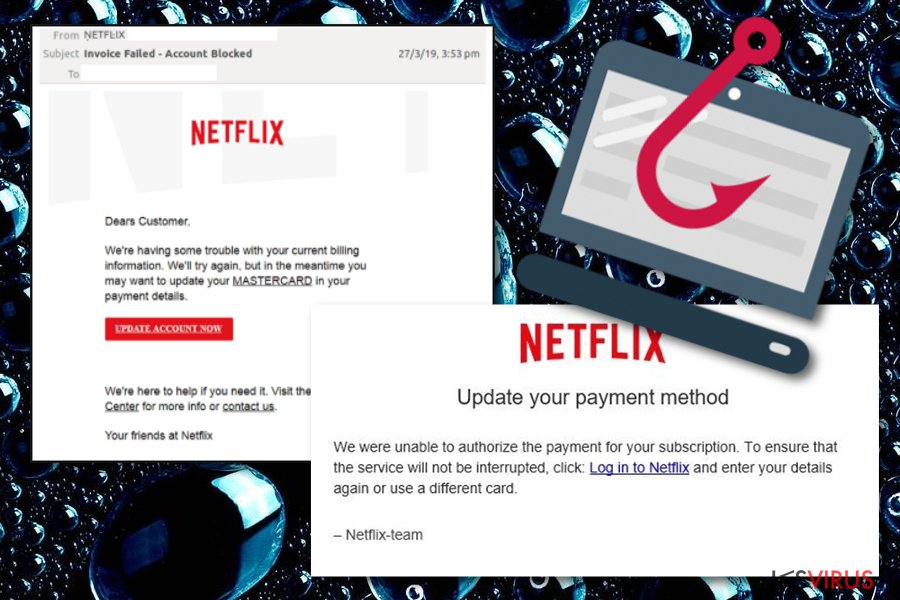
E-Mail-Viren bezüglich Netflix
Phishing-Kampagnen sind die Hauptverbreitungsquelle solcher Scam-Anwendungen. Hacker richten sich an willkürliche Nutzer und senden ihnen irreführende Nachrichten. In solchen E-Mail-Betrugsmaschen wird behauptet, dass Informationen über die Konten der Benutzer fehlen oder falsch zu sein scheinen. Die Opfer werden anschließend gebeten, ihre Konten zu aktualisieren, sonst wird nach 72 Stunden das Netflix-Konto gelöscht. Klicken Sie hier ebenfalls nicht auf den „Jetzt verifizieren“-Button, da er vermutlich nach bösartigen Seiten weiterleitet.
Netflix-Pop-up-Anzeigen – verdächtige Inhalte, die durch Adware gefördert werden
Netflix-Pop-up-Anzeigen sind eine weitere Form des Netflix-Virus. Netflix.com, die eigentliche Webseite des Streaming-Dienstes, führt keinerlei Werbetätigkeiten aus. Die Organisation selbst gibt an, dass ihr Dienst keine Pop-ups produziert und wenn man solche Inhalte sieht, ein potenziell verdächtiges Programm die Anzeigen verursacht.
Wenn das Computersystem durch eine werbegestützte Anwendung beeinträchtigt wurde, sind Anzeichen dieser Bedrohung oft im Webbrowser sichtbar. Adware-Programme sind in der Lage, die Browser-Startseite zu hijacken und bösartige Erweiterungen und Add-ons einzuspeisen. Diese Art von Netflix-Virus kann Browser wie Google Chrome, Mozilla Firefox, Internet Explorer, Microsoft Edge oder Safari beeinträchtigen.
Es ist wichtig, das Auftreten von Netflix-Pop-ups zu verhindern, da diese Art von Inhalten zahlreiche unerwünschte Konsequenzen mit sich bringen kann. Erstens überhäufen die Anzeigen den gesamten Computerbildschirm mit irreführenden Inhalten und verlangsamen die Computerarbeit. Letzteres, weil die Adware Systemressourcen frisst, um ihre beworbenen Inhalte anzuzeigen.
Zudem kann verdächtige Werbung eine Umleitungsfunktion beinhalten. Dies bedeutet, dass listige Pop-ups zu Webseiten von Dritten führen können, von denen einige möglicherweise nicht die empfohlene Sicherheit bieten und bösartige Objekte verstecken. Der beste Weg, verdächtige Werbeanzeigen und die Adware selbst zu entfernen, ist die Verwendung eines automatischen PC-Reinigungstools. Sie können jedoch auch diese Schritte verwenden, um den Webbrowser zu bereinigen:
- Öffnen Sie Ihren Webbrowser und klicken Sie auf die drei Punkte, die sich in der oberen rechten Ecke des Fensters befinden.
- Navigieren Sie zu den Einstellungen und scrollen Sie, bis Sie Erweitert finden.
- Öffnen Sie unter Datenschutz und Sicherheit die Website-Einstellungen und wählen Sie dann Benachrichtigungen.
- Blockieren oder entfernen Sie verdächtige URLs aus der Liste.
Fortschrittlichere und bösartigere Versionen an Netflix-Schadsoftware
Unser Expertenteam hat recherchiert und wir haben herausgefunden, dass es im Bereich der Cybersicherheit viele verschiedene Arten von Netflix-Viren gibt. Es gibt weniger gefährliche Bedrohungen wie Scams, die nicht schädlich sind, wenn man nicht auf sie hereinfällt, und es gibt echte Schadsoftware wie Trojaner und Ransomware, die mit dem Namen Netflix verbreitet werden. Erfahren Sie mehr über diese Cyberbedrohungen hier:
Netflix-Ransomware
Cyberkriminelle haben einen Weg gefunden, den Namen Netflix für ihre zwielichtigen Aktivitäten zu missbrauchen. Eine dateiverschlüsselnde und Lösegeld fordernde Schadsoftware dieser Art wird als Netflix-Ransomware bezeichnet, und als RANSOM_NETIX.A erkannt. Es ist bekannt, dass diese gefährliche Bedrohung auf den Computern auftritt, wenn Opfer den gefälschten „Netflix Login Generator“ herunterladen, welcher die bösartige Nutzlast zu sein scheint.
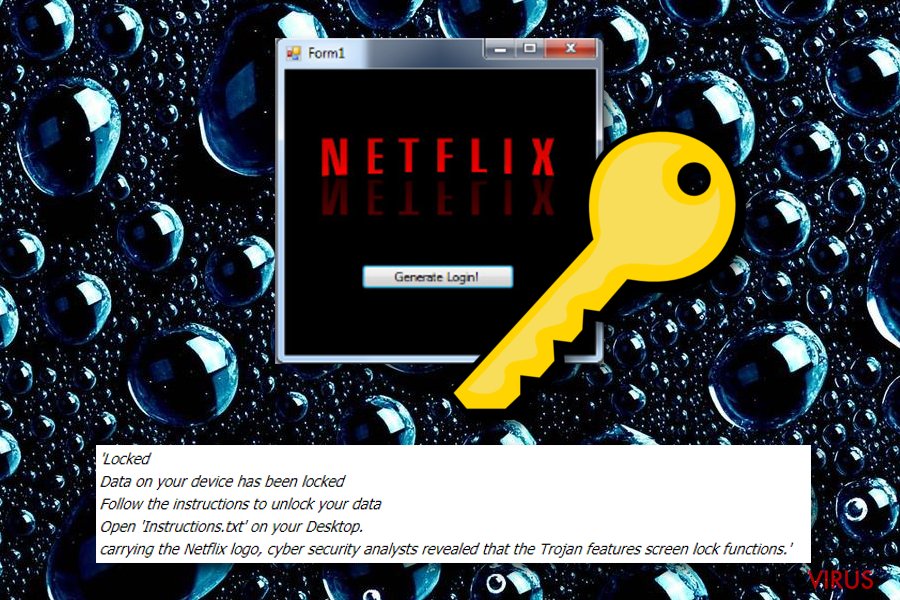
Die bösartige Software täuscht die Benutzer, indem sie ihnen falsche Versprechungen macht, dass sie mit der Verwendung des Generators Netflix ohne jegliche Kosten nutzen können. Wenn das Opfer den Generator ausprobiert, beginnt die Ransomware aus der Ferne auf dem Zielrechner zu laufen und beginnt alle auf der Maschine befindlichen Daten mit einem Mix aus zwei gängigen Verschlüsselungsverfahren (AES und RSA) zu verschlüsseln.
Sobald sich die Netflix-Ransomware auf dem Computer des Opfers befindet, wird sie die Zahlung für ein Entschlüsselungswerkzeug für die gesperrten Dateien/Dokumente fordern. Die Schadsoftware zeigt außerdem einen Sperrbildschirm an und versucht sich mit folgender Art von Nachricht Geld zu erschwindeln:
Locked
Data on your device has been locked
Follow the instructions to unlock your data
Open 'Instructions.txt' on your Desktop.
carrying the Netflix logo, cyber security analysts revealed that the Trojan features screen lock functions.
Infostealer.Banload-Trojaner verbreitet sich über Phishing-Kampagnen
Dieser trojanerbasierte Schadsoftware-Angriff zielt auch darauf ab, falsche Informationen über die kostenlose Nutzung von Netflix zu liefern, um Benutzer dazu zu bringen, einen Virus auf ihr System herunterzuladen. Die schädliche Nutzlast (in Form bestimmter Dateien) wird dann in das System eingeschleust und sieht wie eine offizielle Netflix-Software aus.
Auf diese Weise missbraucht der Infostealer.Banload-Trojaner den Namen Netflix, um Computersysteme zu erreichen. Sobald die Schadsoftware installiert ist, beginnt sie persönliche Informationen über den Benutzer und das Computersystem zu sammeln. Später können diese Daten für böswillige Zwecke, z.B. Identitätsdiebstahl, missbraucht werden.
Außerdem ist bekannt, dass einige Gauner, die sich personenbezogene Daten erschwindeln, die Daten im Dark Web zum Verkauf anbieten, da sie so das große Geld machen. Darüber hinaus können Trojaner zahlreiche bösartige Dateien einspeisen, verdächtige Prozesse im Hintergrund ausführen, Systemressourcen überlasten und heimlich weitere Schadsoftware laden.
Gefälschte Netflix-App überträgt Android-Schadsoftware
Diese Art von Schadsoftware ist eine mehr oder weniger einzigartige Version des Netflix-Virus. Hacker haben eine offiziell aussehende Netflix-App für Android-Handys erstellt. Sobald der Benutzer die gefälschte App auf dem Gerät öffnet, verschwindet das Icon und lässt vermuten, dass die App deinstalliert wurde.
Allerdings startet in diesem Fall das Spyware-Programm und beginnt mit der Überwachung. Die Schadsoftware kann außerdem auf das Mikrofon und die Kamera des Telefons zuzugreifen. Sie ermöglicht den Gaunern somit auch, Bilder von Benutzern, Kontaktlisten, SMS-Nachrichten und ähnliches zu erfassen. Die Spyware ist darüber hinaus dazu in der Lage, Antivirenprogramme auf Mobiltelefonen zu deaktivieren.
Verbreitungsmethoden von Schadsoftware und Tipps zur Prävention
Laut Technologieexperten von NoVirus.uk wird Schadsoftware häufig über Phishing-E-Mails, Peer-to-Peer-Netzwerke, infizierte Hyperlinks und Werbung, veraltete Software (z.B. Anti-Malware) und andere Quellen von Drittanbietern verbreitet. Der beste Weg, um das Auftreten von Schadsoftware auf dem Computer zu verhindern, ist:
- Sortieren Sie immer Ihre E-Mails. Löschen Sie alle verdächtig aussehenden E-Mails, wenn Sie in letzter Zeit nichts Wichtiges erwartet haben. Verwenden Sie außerdem eine Anti-Malware, um die Anhänge zu scannen, die Sie zusammen mit der E-Mail-Nachricht erhalten.
- Verwenden Sie keine Downloadquellen von Drittanbietern. Vermeiden Sie das Herunterladen von Videos und Filmen aus Netzwerken wie The Pirate Bay, Torrents und ähnlichen Webseiten. Verwenden Sie für Ihre Downloads/Installationen nur die benutzerdefinierte/erweiterte Konfiguration.
- Halten Sie den Antimalware-/Antivirenschutz auf Ihrem Computersystem immer aktiv. Stellen Sie sicher, dass er auf dem neuesten Stand gehalten wird, denn Kriminelle missbrauchen auch gerne veraltete Software für ihre illegalen Ziele.
Denken Sie daran, dass Ihre Online- und Computersicherheit Ihre eigene Aufgabe ist. Wenn Sie alle erforderlichen Vorsichtsmaßnahmen ernst nehmen und keine Angst haben, in einen seriösen Anti-Malware-Schutz zu investieren, sollte das Sicherheitsniveau Ihres Computersystems ansteigen können.
Entfernungsmethoden für den Netflix-Virus
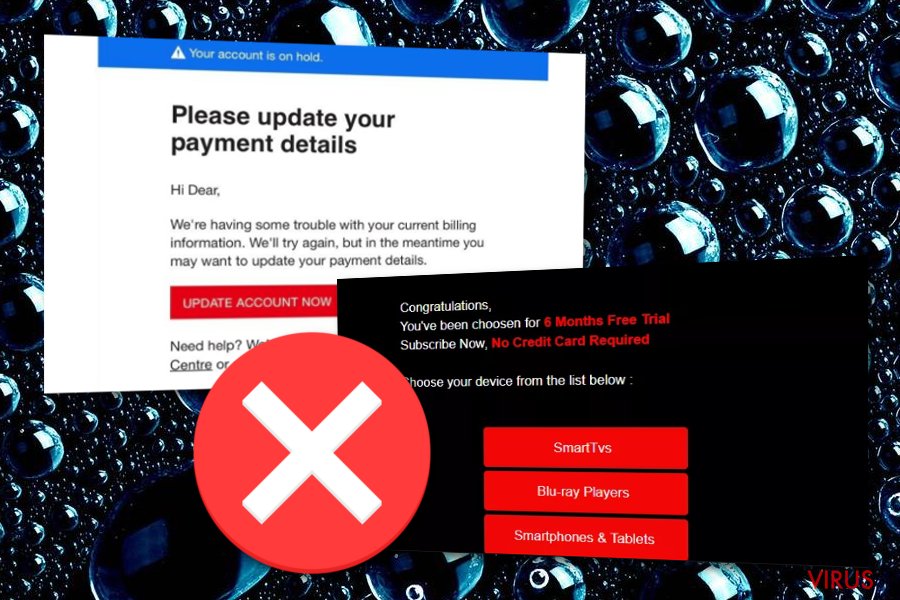
Wenn Sie mit einer bestimmten Form von Netflix-Schadsoftware infiziert sind, müssen Sie diese von Ihrem Computersystem entfernen, bevor sie Probleme verursacht. Sie können spezifische Anti-Malware-Tools verwenden, die den gesamten Prozess für Sie verkürzen, indem sie alle infizierten Orte aufspüren. Unser Vorschlag wäre FortectIntego, SpyHunter 5Combo Cleaner oder Malwarebytes auszuprobieren.
Wenn Sie nicht genügend Erfahrung im Bereich der Virenbeseitigung haben, sollten Sie nicht versuchen, den Netflix-Virus selbst zu entfernen. Wir raten außerdem erfahrenen Benutzern von der manuellen Entfernung ab, wenn die Ursache für die Systemprobleme eine Schadsoftware wie ein Trojaner oder eine Ransomware zu sein scheint.
Wenn Sie mit einer Ransomware infiziert wurden, können Sie einen Blick auf die unten aufgeführten Schritte zur Datenwiederherstellung werfen, von denen einige helfen können, gesperrte Dateien wiederherzustellen. Außerdem finden Sie eine Anleitung für einen speziellen Systemstartmodus, sodass die böswilligen Aktivitäten gestoppt und die Entfernung des Netflix-Virus durchgeführt werden kann.
Anleitung für die manuelle Entfernung des Netflix-Virus
Ransomware: Entfernung der Ransomware über den abgesicherten Modus
Starten Sie das System in den abgesicherten Modus mit Netzwerktreibern, um bösartige Prozesse auf dem Windows-Computer zu deaktivieren:
Wichtig! →Die Anleitung zur manuellen Entfernung von Ransomware ist für Computerlaien möglicherweise zu kompliziert. Für die korrekte Ausführung sind fortgeschrittene IT-Kenntnisse erforderlich, da durch das Löschen oder Beschädigen von wichtigen Systemdateien, Windows nicht mehr korrekt arbeitet. Darüber hinaus kann die manuelle Entfernung Stunden in Anspruch nehmen, bis sie abgeschlossen ist. Wir raten daher dringend zur oben beschriebenen automatischen Methode.
Schritt 1. Greifen Sie auf den abgesicherten Modus mit Netzwerktreibern zu
Die manuelle Entfernung von Malware sollte am besten über den abgesicherten Modus erfolgen.
Windows 7 / Vista / XP
- Klicken Sie auf Start > Herunterfahren > Neu starten > OK.
- Wenn der Computer aktiv wird, drücken Sie mehrmals die Taste F8, bis Sie das Fenster Erweiterte Startoptionen sehen. (Wenn das nicht funktioniert, versuchen Sie F2, F12, Entf, etc., abhängig vom Modell des Motherboards.)
- Wählen Sie aus der Liste Abgesicherter Modus mit Netzwerktreibern aus.

Windows 10 / Windows 8
- Klicken Sie mit der rechten Maustaste auf Start und wählen Sie Einstellungen.

- Scrollen Sie nach unten und wählen Sie Update und Sicherheit.

- Wählen Sie im linken Bereich des Fensters Wiederherstellung.
- Scrollen Sie nun nach unten zum Abschnitt Erweiterter Start.
- Klicken Sie auf Jetzt neu starten.

- Wählen Sie Problembehandlung.

- Gehen Sie zu Erweiterte Optionen.

- Wählen Sie Starteinstellungen.

- Klicken Sie auf Neu starten.
- Drücken Sie nun auf 5 oder klicken Sie auf 5) Abgesicherten Modus mit Netzwerktreibern aktivieren.

Schritt 2. Beenden Sie verdächtige Prozesse
Der Task-Manager ist ein nützliches Tool, das alle im Hintergrund laufenden Prozesse anzeigt. Gehört einer der Prozesse zu einer Malware, müssen Sie ihn beenden:
- Drücken Sie auf Ihrer Tastatur auf Strg + Umschalt + Esc, um den Task-Manager zu öffnen.
- Klicken Sie auf Mehr Details.

- Scrollen Sie nach unten zum Abschnitt Hintergrundprozesse und suchen Sie nach verdächtige Einträge.
- Klicken Sie den verdächtigen Prozess mit der rechten Maustaste an und wählen Sie Dateipfad öffnen.

- Gehen Sie zurück zu dem Prozess, klicken Sie ihn mit der rechten Maustaste an und wählen Sie Task beenden.

- Löschen Sie den Inhalt des bösartigen Ordners.
Schritt 3. Prüfen Sie den Programmstart
- Drücken Sie auf Ihrer Tastatur auf Strg + Umschalt + Esc, um den Task-Manager zu öffnen.
- Gehen Sie zum Reiter Autostart.
- Klicken Sie mit der rechten Maustaste auf das verdächtige Programm und wählen Sie Deaktivieren.

Schritt 4. Löschen Sie die Dateien des Virus
Zu Malware gehörende Dateien können sich an beliebige Stellen auf dem Computer verstecken. Hier einige Anweisungen, die bei der Suche helfen können:
- Geben Sie Datenträgerbereinigung in der Windows-Suche ein und drücken Sie auf die Eingabetaste.

- Wählen Sie das zu bereinigende Laufwerk aus (C: ist normalerweise das Hauptlaufwerk und auch wahrscheinlich das Laufwerk, in dem sich bösartige Dateien befinden).
- Blättern Sie durch die Liste der zu löschenden Dateien und wählen Sie die folgenden aus:
Temporäre Internetdateien
Downloads
Papierkorb
Temporäre Dateien - Wählen Sie Systemdateien bereinigen.

- Des Weiteren empfiehlt es sich nach bösartigen Dateien in den folgenden Ordnern zu suchen (geben Sie jeden Eintrag in die Windows-Suche ein und drücken Sie die Eingabetaste):
%AppData%
%LocalAppData%
%ProgramData%
%WinDir%
Wenn Sie fertig sind, starten Sie den PC in den normalen Modus.
Entfernen Sie Netflix mit System Restore
Aktivieren Sie die Systemwiederherstellung, um alle durch Schadsoftware durchgeführten Aktivitäten zu unterbinden, indem Sie diesem hilfreichen Leitfaden folgen:
-
Schritt 1: Starten Sie den Computer in den Modus Safe Mode with Command Prompt
Windows 7 / Vista / XP- Klicken Sie auf Start → Shutdown → Restart → OK.
- Sobald der Computer aktiv wird, sollten Sie anfangen mehrmals F8 zu drücken bis Sie das Fenster Advanced Boot Options sehen.
-
Wählen Sie Command Prompt von der Liste

Windows 10 / Windows 8- Drücken Sie im Windows-Anmeldebildschirm auf den Button Power. Halten Sie nun auf Ihrer Tastatur Shift gedrückt und klicken Sie auf Restart..
- Wählen Sie nun Troubleshoot → Advanced options → Startup Settings und drücken Sie zuletzt auf Restart.
-
Wählen Sie, sobald der Computer aktiv wird, im Fenster Startup Settings Enable Safe Mode with Command Prompt.

-
Schritt 2: Stellen Sie Ihre Systemdateien und -einstellungen wieder her.
-
Sobald das Fenster Command Prompt auftaucht, geben Sie cd restore ein und klicken Sie auf Enter.

-
Geben Sie nun rstrui.exe ein und drücken Sie erneut auf Enter..

-
Wenn ein neues Fenster auftaucht, klicken Sie auf Next und wählen Sie einen Wiederherstellungspunkt, der vor der Infiltrierung von Netflix liegt. Klicken Sie anschließend auf Next.


-
Klicken Sie nun auf Yes, um die Systemwiederherstellung zu starten.

-
Sobald das Fenster Command Prompt auftaucht, geben Sie cd restore ein und klicken Sie auf Enter.
Bonus: Wiederherstellung der Daten
Die oben aufgeführte Anleitung soll dabei helfen Netflix vom Computer zu entfernen. Für die Wiederherstellung der verschlüsselten Dateien empfehlen wir eine ausführliche Anleitung von den Sicherheitsexperten von dieviren.de zu nutzen.Wenn Ihre Dateien von Netflix verschlüsselt worden sind, haben Sie für die Wiederherstellung mehrere Möglichkeiten:
Data Recovery Pro ist eine Software zur Wiederherstellung von Dateien:
Sie können dieses Drittanbieter-Tool verwenden und versuchen einige einzelne Dateien wiederherzustellen, die von der Netflix-Ransomware gesperrt wurden.
- Data Recovery Pro herunterladen;
- Führen Sie die Schritte der Data Recovery aus und installieren Sie das Programm auf dem Computer;
- Starten Sie es und scannen Sie den Computer nach Dateien, die von Netflix verschlüsselt worden sind;
- Stellen Sie sie wieder her.
Das Windows-Feature Vorgängerversionen ermöglicht die Wiederherstellung einiger Daten:
Wenn Sie die Systemwiederherstellung aktiviert haben, können Sie mit dieser Funktion möglicherweise einige der verschlüsselten Dateien zurückholen.
- Suchen Sie nach einer verschlüsselten Datei, die Sie wiederherstellen möchten und führen Sie einen Rechtsklick darauf aus;
- Selektieren Sie “Properties” und gehen Sie zum Reiter “Previous versions”;
- Kontrollieren Sie hier unter “Folder versions” alle verfügbaren Kopien. Wählen Sie die Version aus, die Sie wiederherstellen möchten und klicken Sie auf “Restore”.
Probieren Sie Shadow Explorer zur Dateiwiederherstellung aus:
Wenn die Schattenkopien Ihrer verschlüsselten Dateien/Dokumente nicht zerstört oder dauerhaft gelöscht wurden, sollte diese Methode funktionieren.
- Laden Sie Shadow Explorer (http://shadowexplorer.com/) herunter;
- Folgen Sie den Anweisungen des Einrichtungsassistenten von Shadow Explorer und installieren Sie die Anwendung auf dem Computer;
- Starten Sie das Programm und wählen Sie mithilfe des Auswahlmenüs oben links in der Ecke ihre Festplatte mit den verschlüsselten Daten aus. Kontrollieren Sie die vorhandenen Ordner;
- Führen Sie auf den wiederherzustellenden Ordner einen Rechtsklick aus und wählen Sie “Export”. Sie können ebenfalls auswählen, wo der Ordner wiederhergestellt werden soll.
Es wurde noch kein offizieller Decrypter für die Netflix-Ransomware entdeckt.
Als Letztes sollten Sie sich natürlich immer über den Schutz vor Crypto-Ransomware Gedanken machen. Um den Computer vor Netflix und anderer Ransomware zu schützen, sollten Sie eine bewährte Anti-Spyware, wie beispielsweise FortectIntego, SpyHunter 5Combo Cleaner oder Malwarebytes, nutzen.
Für Sie empfohlen
Wählen Sie den richtigen Webbrowser und sorgen Sie für mehr Sicherheit mit einem VPN
Online-Spionage hat in den letzten Jahren an Dynamik gewonnen und Internetnutzer interessieren sich immer mehr dafür, wie sie ihre Privatsphäre schützen können. Eines der grundlegenden Methoden, um für eine extra Schutzschicht zu sorgen, ist: Die Wahl eines privaten und sicheren Webbrowsers.
Es ist jedoch möglich, noch eine zusätzliche Schutzebene hinzuzufügen und ein völlig anonymes Surfen im Internet zu schaffen, und zwar mithilfe dem VPN Private Internet Access. Die Software leitet den Datenverkehr über verschiedene Server um, so dass Ihre IP-Adresse und geografischer Standort getarnt bleiben. Die Kombination aus einem sicheren Webbrowser und einem VPN für den privaten Internetzugang ermöglicht es im Internet zu surfen, ohne das Gefühl zu haben, von Kriminellen ausspioniert oder ins Visier genommen zu werden.
Sichern Sie Ihre Dateien für den Fall eines Malware-Angriffs
Softwareprobleme aufgrund Malware oder direkter Datenverlust dank Verschlüsselung können zu Geräteproblemen oder zu dauerhaften Schäden führen. Wenn man allerdings aktuelle Backups besitzt, kann man sich nach solch einem Vorfall leicht retten und zurück an die Arbeit gehen.
Es ist daher wichtig, nach Änderungen am Gerät auch die Backups zu aktualisieren, sodass man zu dem Punkt zurückkehren kann, an dem man zuvor gearbeitet hat, bevor eine Malware etwas verändert hat oder sonstige Probleme mit dem Gerät auftraten und Daten- oder Leistungsverluste verursachten.
Wenn Sie von jedem wichtigen Dokument oder Projekt die vorherige Version besitzen, können Sie Frustration und Pannen vermeiden. Besonders nützlich sind sie, wenn Malware wie aus dem Nichts auftaucht. Verwenden Sie Data Recovery Pro für die Systemwiederherstellung.







